Redmi12怎么查看内存占用
是关于如何在Redmi 12上查看内存占用情况的详细步骤说明:
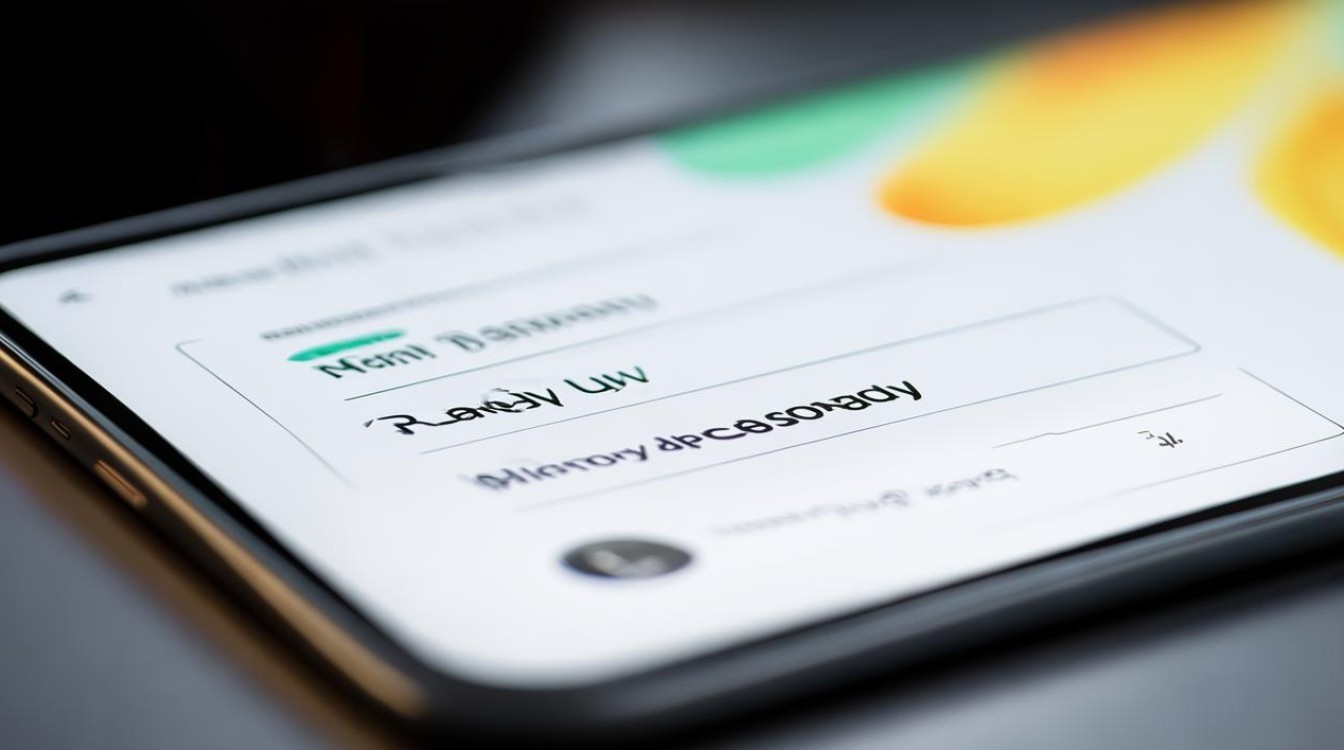
通过系统设置查看内存信息
-
进入设置界面:在主屏幕中找到并点击“设置”图标(通常是一个齿轮形状),这是所有配置调整的起点,也是查看手机状态的核心入口。
-
定位到“关于手机”选项:向下滑动设置菜单,直到看到位于底部附近的“关于手机”,这一部分集中展示了设备的基本信息,包括硬件规格和软件版本等关键数据。
-
访问内存详情页:在“关于手机”页面中,找到标有“内存”的条目并点击进入,这里会以数字化的形式明确显示已使用的内存容量与剩余可用空间的具体数值,帮助用户直观了解当前的资源分配状况,可能会看到类似“已用XGB/总YGB”这样的表述。
-
分析数据意义:通过对比已用和可用内存的比例,可以初步判断是否存在异常高的消耗现象,若发现可用空间较小,则可能需要采取优化措施来释放被过多占用的部分。
利用存储管理功能深度洞察
-
切换至存储板块:回到设置主界面后,继续向下浏览,选择“存储”选项,该模块不仅涵盖内部存储器的使用概况,还能细化到各个类别的文件占用情况。
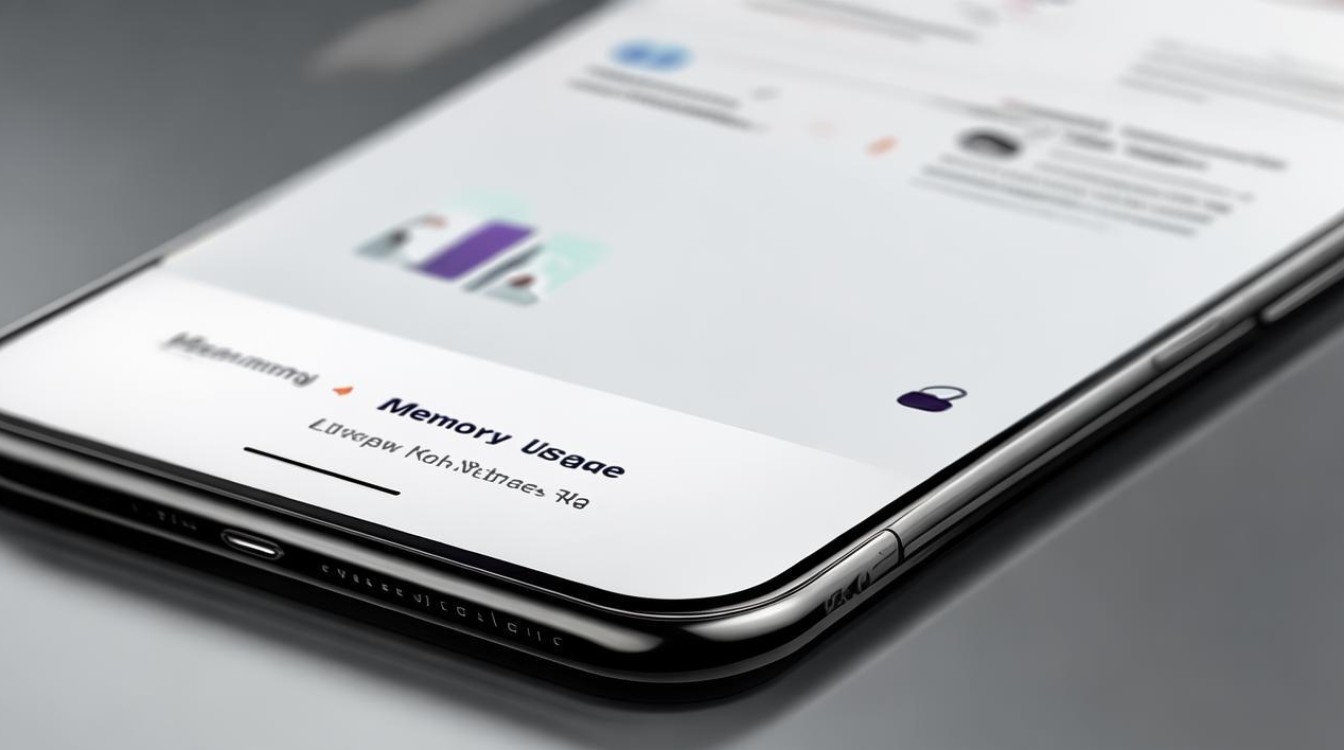
-
启动空间清理工具:在存储页面底部有一个专门的“空间清理”按钮,点击它之后,系统将自动扫描并整理出诸如缓存文件、临时下载项等可安全删除的内容,从而快速回收一部分宝贵的内存资源,用户也可以手动勾选特定类型的数据进行针对性清除。
-
审查应用及相关数据:同一界面下还会列出所有已安装应用程序及其各自耗费的空间大小,对于很少使用或者不再需要的应用,可以考虑卸载它们以腾出更多存储空间;针对那些频繁使用的APP,建议定期清理其产生的缓存日志,保持良好的运行效率。
借助开发者模式获取高级视角(可选)
如果你希望获得更专业的监控体验,可以尝试开启隐藏的开发者选项:
| 步骤编号 | 操作描述 | 注意事项 |
|---|---|---|
| 1 | 前往“设置”>“关于手机”,连续多次点击版本号直至提示开发者模式已启用 | 不同机型所需次数略有差异 |
| 2 | 返回上级菜单,此时会出现新的“开发者选项”供选择 | 此功能面向进阶用户设计 |
| 3 | 打开“开发者选项”,寻找并点击“正在运行的服务”或类似名称的项目 | 部分版本可能表述为“后台进程” |
| 4 | 在此窗口内,你可以看到每个正在执行的程序所消耗的具体内存量 | 包括后台隐身工作的进程 |
| 5 | 如果需要进一步细化查看,还可以勾选“显示缓存进程”,这样即使是短暂停留的数据也会呈现出来 | 有助于发现潜在泄露问题 |
桌面快捷方式实时监控(部分型号支持)
某些版本的MIUI系统允许用户直接在桌面上添加小组件来显示实时内存使用状态:
- 长按桌面空白区域,弹出菜单中选择“添加小工具”。
- 查找包含内存指示器的插件,将其拖放到合适的位置,此后无需每次打开设置就能随时掌握最新动态。
日常维护建议
为了确保Redmi 12始终保持流畅的操作感受,除了定期检查外,还应该养成以下习惯:
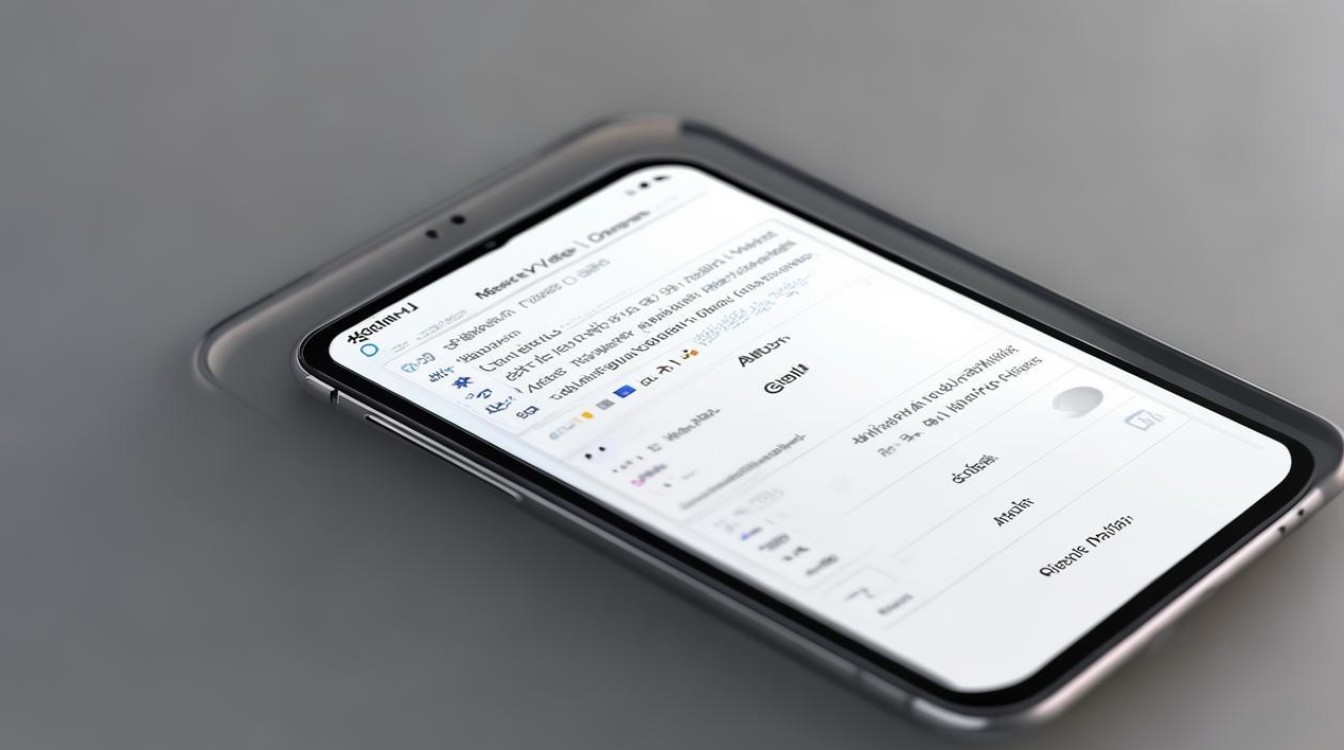
- 关闭不必要的后台应用:通过最近任务键(一般是多任务视图)结束掉不活跃的程序实例。
- 合理规划文件存放路径:避免默认保存位置都在机身内部,尽量利用云服务或其他外部设备分担压力。
- 谨慎授予权限:安装未知来源的应用时要特别小心,防止恶意软件肆意扩张领地。
FAQs
Q1: 如果我发现Redmi 12的内存经常接近满载怎么办? A: 你可以尝试以下几种方法来缓解这个问题:①关闭不必要的后台应用程序;②清理手机缓存数据;③卸载不常用的应用程序;④将部分大文件移动到SD卡或其他外部存储设备上(如果支持的话),重启手机也能帮助释放一些被锁定的资源。
Q2: 为什么有时候刚开机不久就会出现内存不足的情况? A: 这可能是因为某些预装的应用会在启动时自动运行并占据大量内存,你可以在“设置”->“应用管理”中找到这些应用,并限制它们的自启行为,一些系统服务也可能会影响内存的使用效率,适当调整开发者选项
版权声明:本文由环云手机汇 - 聚焦全球新机与行业动态!发布,如需转载请注明出处。












 冀ICP备2021017634号-5
冀ICP备2021017634号-5
 冀公网安备13062802000102号
冀公网安备13062802000102号